¿Por qué las canciones desaparecieron de Apple Music? ¡Guía de recuperación 2025!
Apple Music en realidad se considera la plataforma de transmisión de música número uno, especialmente en la región de los Estados Unidos. Aunque lo suficientemente bueno, lo mismo con otras aplicaciones y software, también hay casos en los que surgen problemas, como cuando algunos canciones desaparecidas de Apple Music sin tener una idea de por qué sucedió.
¿Por qué desapareció todo mi Apple Music? ¿Cómo recupero canciones perdidas en Apple Music? Afortunadamente, existen algunas formas de revisar estos problemas y restaurar las canciones en consecuencia. Descubramos ahora más detalles sobre el tema principal de este artículo.
Contenido del artículo Parte 1. Por qué las canciones desaparecieron repentinamente de Apple MusicParte 2. Cómo recuperar canciones perdidas en Apple MusicParte 3. Cómo evitar que la biblioteca de música de Apple desaparezca después de finalizar la suscripciónParte 4. Resumen
Parte 1. Por qué las canciones desaparecieron repentinamente de Apple Music
Cuando de repente la música desaparece de tus dispositivos, seguramente te preguntarás qué puede haberlo causado. Es importante que conozca muy bien las razones probables para que pueda buscar de inmediato la mejor solución posible. En esta sección, hemos destacado algunas de las principales razones por las que las canciones han desaparecido de Apple Music:
- Tu suscripción a Apple Music vencida. Una vez que su suscripción haya expirado, todas las pistas de Apple Music que descargó antes desaparecerán.
- Ha desactivado la opción Mostrar Apple Music.
- Probablemente podría haber un error en su biblioteca de música de iCloud. Si esto no se configuró correctamente, podría haber problemas con la disponibilidad de algunas pistas en todos sus dispositivos.
- OS de sus dispositivos o actualizaciones de la aplicación Apple Music.
- Espacio de almacenamiento limitado en su dispositivo para almacenar música.
Nuevamente, estas son solo algunas de las posibles razones por las que las canciones desaparecen de Apple Music. Si desea obtener más información sobre las correcciones, pase a la segunda parte de este artículo.
Parte 2. Cómo recuperar canciones perdidas en Apple Music
Como se mencionó anteriormente, después de compartir con usted las principales causas de por qué las canciones desaparecieron de Apple Music, ahora abordaremos las formas en que puede verificar cómo recuperar canciones perdidas en Apple Music. Puede consultar la siguiente lista.
Solución #1. Verifica tu suscripción a Apple Music
¿Por qué desapareció todo mi Apple Music de todos mis dispositivos? Tu suscripción a Apple Music podría ser la culpable. Se recomienda que verifique su suscripción a Apple Music. Así es como puede verificar esto dos veces.
Para iOS
- En su dispositivo iOS, diríjase a "Configuración.
- Toca el nombre de tu perfil. De las opciones que se muestran, busque "Suscripciones.
- Ahora verás todas las suscripciones activas y vencidas vinculadas a tu ID de Apple. Vea el estado de su suscripción a Apple Music.
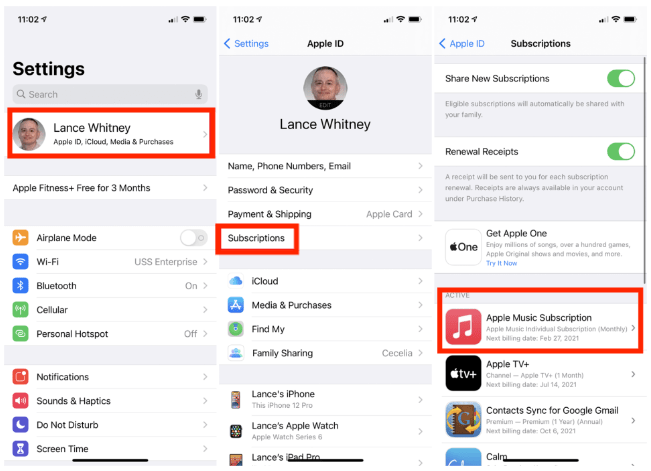
Para Mac
A partir de macOS catalina, Apple descartó la aplicación iTunes, por lo que el proceso para verificar una suscripción a Apple Music ha cambiado. Si está ejecutando Catalina o posterior, también puede ir directamente a la App Store para verificar y administrar una suscripción a la aplicación.
- Abra la aplicación App Store y haga clic en el nombre de su cuenta en la esquina inferior izquierda de la ventana.
- En la ventana de su Cuenta, haga clic en el enlace Ver información.
- En Administrar, deberías ver Suscripciones con la cantidad de suscripciones que tienes.
- Haga clic en el enlace Editar junto a su suscripción a Apple Music y ahora podrá consultar su plan.
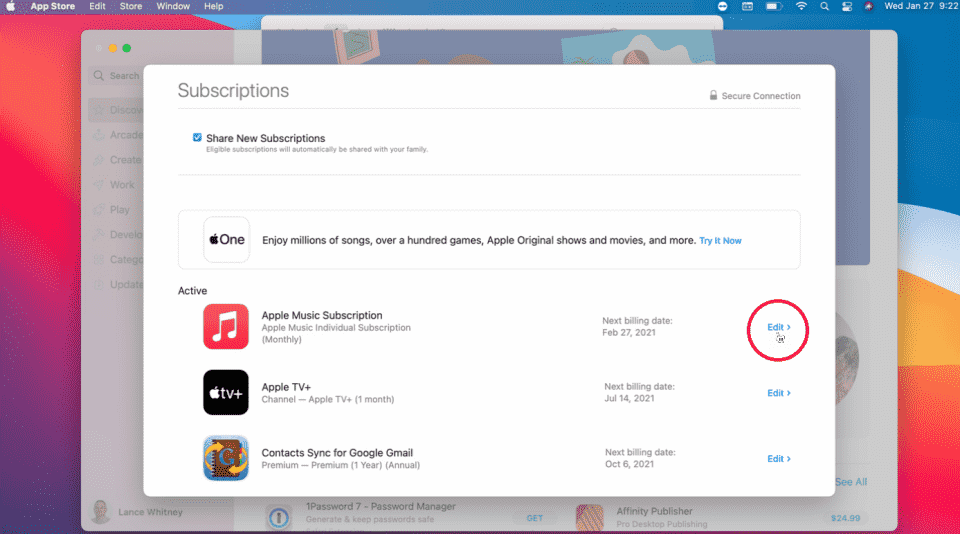
Para Android
- Los usuarios de Android suscritos a Apple Music pueden tocar el Escuchalo ahora icono, luego abra el botón con tres puntos menú de configuración y seleccione Cuenta.
- A partir de ahí, elige Administrar suscripción y consulta tu suscripción.
Solución #2. Habilite la opción "Mostrar música de Apple"
Después de actualizar el sistema operativo de su dispositivo, es posible que la opción "Mostrar Apple Music" se haya desactivado automáticamente. Por lo tanto, se recomienda que también verifiques esto para ver si puede solucionar el problema de por qué las canciones desaparecieron de Apple Music. ¿Cómo recupero canciones perdidas en Apple Music? Para hacer esto, simplemente siga lo siguiente.
- Dirigirse a "Configuración”en dispositivos iOS y luego toque “Música”Después.
- Deberías ver el "Muestra Apple Music”Opción bajo el“Música”menú. Si esto se ha deshabilitado, mueva el control deslizante para activarlo. Si ya está habilitado, apágalo y vuelve a encenderlo.
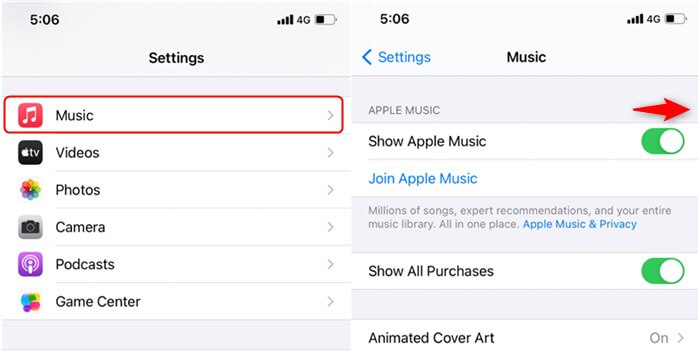
Solución #3. La opción de la biblioteca de música de iCloud debe estar activada
La biblioteca de música de iCloud es responsable de garantizar que todas sus pistas estén sincronizadas y disponibles en sus dispositivos. Por lo tanto, es imprescindible que se asegure de que la opción esté habilitada. Podría ayudarte a resolver el dilema, como que las canciones desaparezcan de Apple Music. ¿Cómo restaurar la biblioteca de Apple Music? Si no está seguro de cómo habilitarlo, sólo tiene que seguir la guía a continuación.
En iOS
- En dispositivos iOS, dirígete a "Configuración", escoger "Música.
- Deberías ver el "Biblioteca de sincronización"Opción si estás suscrito a iTunes Match o Apple Music.
- Mueva el control deslizante junto a esta opción para activarla.
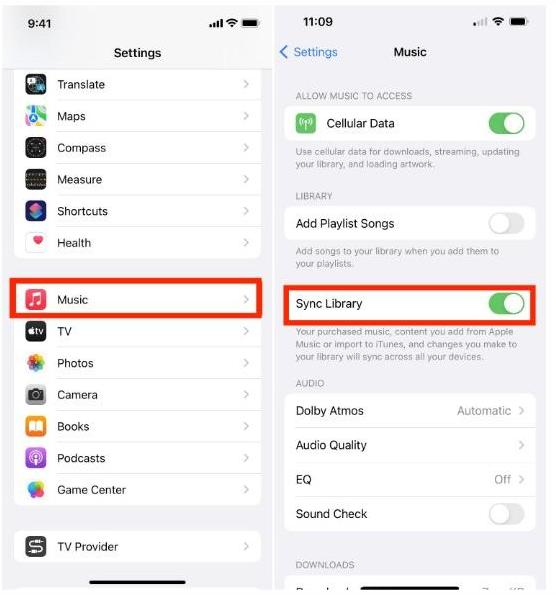
En Mac
- En tu Mac, abre la aplicación Apple Music.
- Elija Archivo > Biblioteca > Organizar biblioteca.
- Luego seleccione Consolidar archivos.
- Luego elija Música > Configuración o Música > Preferencias. Irás a la pestaña General. Seleccione Sincronizar biblioteca.
- Haga clic en Ok. Ahora espera a que se sincronice tu biblioteca de música.
En Windows
- En computadoras con Windows, debe abrir la aplicación iTunes, presionar "Editar"Botón y luego"Preferencias.
- Luego pase a “Generalpestaña " y luego elija la opción "iCloud biblioteca de música.
- Luego, haga clic en "OK"Menú.
Solución #4. Actualice su dispositivo o la aplicación Apple Music
Si aún no puede ver las canciones de Apple Music que faltan, el siguiente paso sería actualizar su dispositivo y la aplicación Música. Una vez que los errores residían en sus dispositivos y aplicaciones, su aplicación Apple Music podría dejar de responder, por lo que la música se perdería. Actualizar sus dispositivos y aplicaciones es una de las soluciones más efectivas para solucionar varios problemas del sistema. Si no ha actualizado su dispositivo o la aplicación Apple Music a la última versión, hágalo ahora. Por ejemplo, la última versión de Android es Android 13.0, y para los usuarios de Apple es iOS 16.
Solución #5. Reinicie su dispositivo y la aplicación Apple Music
¿Cómo restaurar la biblioteca de Apple Music? Si descubrió que las canciones desaparecieron de Apple Music después de actualizar el sistema operativo del dispositivo, reiniciar el dispositivo que está utilizando actualmente también es una de las soluciones básicas. Además, es posible que el problema se deba a la propia aplicación Apple Music. Por lo tanto, también se sugiere que intente reiniciar la aplicación Apple Music y ver si se soluciona el problema.
Solución #6. Libere el almacenamiento de su dispositivo
¿Por qué han desaparecido canciones de la biblioteca de Apple Music? ¿Cómo recupero canciones perdidas en Apple Music? Otra solución que puede aplicar para solucionar el problema es liberar espacio de almacenamiento.
Vale la pena señalar que los dispositivos móviles como iPhone y tabletas tienen un espacio de almacenamiento limitado. Entonces, cuando sigues agregando nuevos archivos de música, el dispositivo finalmente se queda sin espacio de almacenamiento y hace que la música desaparezca del iPhone. Normalmente, los vídeos y las aplicaciones ocupan la mayor parte del espacio de almacenamiento. Por lo tanto, sería mejor eliminar algunos de estos elementos para poder dejar espacio para sus canciones de Apple Music.
Estas son sólo algunas de las soluciones más comunes que los usuarios de Apple Music pueden probar cuando algunas canciones desaparecen del iPhone. Sin embargo, este no es el único problema. En algunos casos, la biblioteca de música de iCloud no se muestra en el iPhone, o Apple Music no funciona en CarPlay.
Si, al hacer todo esto y más, el problema aún no se puede resolver, entonces debería encontrar una manera de hacer una copia de seguridad de sus favoritos de Apple Music para que cuando vuelvan a ocurrir errores, no se preocupe porque las canciones no se pueden recuperar. jugó. Afortunadamente, hay una herramienta que puede usar para lograr esto. ¡Y la siguiente parte tiene toda la información que necesitas!
Parte 3. Cómo evitar que la biblioteca de música de Apple desaparezca después de finalizar la suscripción
Aunque hay muchas maneras de resolver el dilema, como que las canciones desaparecieron de Apple Music, aún es bueno tener copias de las canciones que amas para que cuando surjan problemas inesperados, aún puedas escucharlas.
Si usted está planeando descargar canciones de Apple Music, debería utilizar la mejor herramienta: la TunesFun Apple Music Converter. Esta aplicación puede eliminar la protección DRM de las canciones de Apple Music e incluso ayudarlo a convertir las canciones a formatos comunes como MP3. Es rápido y garantiza la conversión de archivos sin pérdidas. Por lo tanto, aún puede estar tan seguro de que se mantendrá la información de las canciones. La interfaz que tiene la aplicación también es tan simple que incluso los principiantes seguramente no tendrán ningún problema al intentar usarla.
Echemos un vistazo a los pasos básicos que debe realizar para usar completamente el TunesFun Apple Music Converter al convertir y descargar canciones de Apple Music. ¡Puedes hacer clic en el botón a continuación para probarlo gratis ahora!
Paso 1. Instala el TunesFun Apple Music Converter y ábrelo de inmediato para comenzar a obtener una vista previa y seleccionando canciones de Apple Music para ser procesado.

Paso # 2 Elija su formato de salida deseado y modifique la configuración del parámetro de salida si lo desea.

Paso 3. Toque en el "Convertir"En la parte inferior una vez que esté listo para convertir los archivos. El proceso de eliminación de DRM también se realizará en el momento en que comience la conversión.

Etapa 4. Después de todo el proceso, obtendrá copias convertidas y sin DRM de las canciones seleccionadas de Apple Music. ¡Todo lo que necesita hacer es guardarlos en sus dispositivos para poder escucharlos cuando lo desee!

Parte 4. Resumen
Al navegar por su biblioteca de música y notó que algunas canciones desaparecieron de Apple Music, puede intentar hacer las correcciones que compartimos aquí para restaurarlas y hacer que estén disponibles nuevamente. Pero para asegurarte de que nunca te moleste ningún problema con la aplicación Apple Music, puedes descargarlos a través de aplicaciones como la TunesFun Apple Music Converter!
Comente